كيفية إنشاء مدونة تلقائية في WordPress (برنامج تعليمي من 3 خطوات 2024)
نشرت: 2024-04-30هل أنت مهتم بإنشاء مدونة تلقائية في WordPress؟
المدونات التلقائية هي مواقع ويب تسحب المحتوى تلقائيًا من مصادر أخرى، مثل خلاصات RSS، وتنشره على موقعك. يمكن أن تكون هذه طريقة رائعة لأتمتة إنشاء المحتوى والحفاظ على تحديث موقع WordPress الخاص بك بأقل جهد.
ومع ذلك، من الضروري التعامل مع التدوين التلقائي بشكل أخلاقي وقانوني، مع احترام قوانين حقوق الطبع والنشر. إذا كنت تريد أن يكون لجهودك تأثير طويل المدى، فستحتاج إلى التأكد من أن المحتوى يضيف قيمة لجمهورك.
سنوضح لك في هذا الدليل كيفية إنشاء مدونة تلقائية بالطريقة الصحيحة.
ما تحتاج لمعرفته حول المدونات التلقائية
يمكن للمدونة التلقائية أن توفر لك الوقت والجهد من خلال نشر المحتوى ذي الصلة بمكانتك تلقائيًا. يمكن أن يساعد أيضًا في الحفاظ على تحديث موقع WordPress الخاص بك بمحتوى جديد، وهو أمر ضروري لتحسين محركات البحث وجذب الزوار. ومع ذلك، فمن الضروري استخدام التدوين التلقائي بشكل مسؤول والتأكد من أن المحتوى الذي تشاركه يضيف قيمة إلى جمهورك.
عندما يتعلق الأمر بالتدوين التلقائي، نوصي بما يلي:
- قم بمراقبة مدونتك التلقائية بانتظام للتأكد من أن المحتوى الذي يتم نشره عالي الجودة وملائم لجمهورك.
- فكر في استكمال محتوى المدونة التلقائية بالمحتوى الخاص بك الذي أنشأته أنت أو فريقك لتوفير قيمة إضافية لجمهورك.
- تأكد من الالتزام بقوانين حقوق الطبع والنشر ومتطلبات الإسناد عند استخدام محتوى من مصادر أخرى على مدونتك التلقائية.
- تعاقب محركات البحث مواقع الويب التي تحتوي على الكثير من المحتوى المكرر. تأكد من قيام مدونتك التلقائية بتنظيم المحتوى أو إعادة كتابته لتجنب العقوبات.
- فكر في كيفية تحقيق الدخل من مدونتك التلقائية، مثل الإعلانات أو التسويق بالعمولة.
- غالبًا ما تتعامل المدونات التلقائية مع الكثير من المحتوى. اختر من بين سمات WordPress خفيفة الوزن والتي يتم تحميلها بسرعة.
ضع في اعتبارك أنه عند إنشاء موقع ويب عام للتدوين الآلي، قم بالارتباط بالمصدر الأصلي للحصول على المقالات الكاملة والإسناد المناسب.
ومع ذلك، فلنبدأ بهذا الدليل السهل خطوة بخطوة حول كيفية إنشاء مدونة تلقائية.
كيفية إنشاء مدونة تلقائية في ووردبريس
في البرنامج التعليمي أدناه، ستتعلم كيفية إعداد مدونة آلية شرعية باستخدام البرنامج الإضافي WP RSS Aggregator. إنه البرنامج المساعد المثالي لاستيراد خلاصات RSS بسرعة وتجميع المحتوى وتنظيمه من جميع أنحاء الويب.
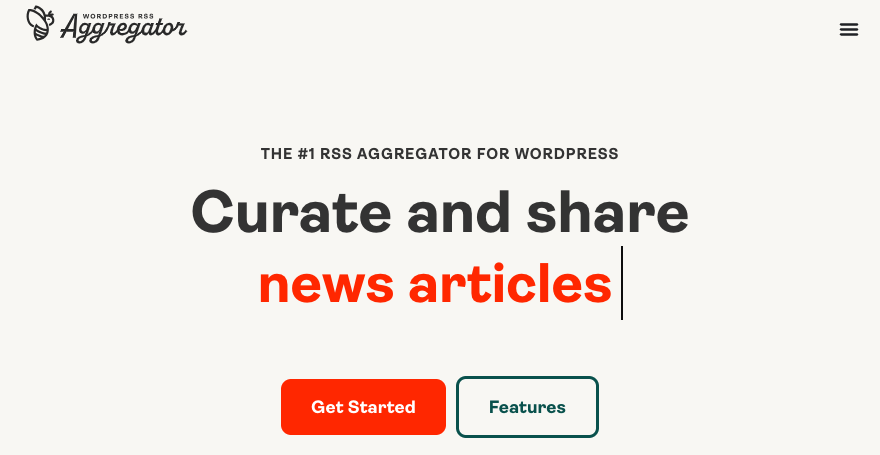
إنه سريع وسهل الإعداد على موقعك مما يجعله مثاليًا للمبتدئين. الإصدار المجاني من البرنامج المساعد يسمح بالوظائف الأساسية. يمكنك وضع المحتوى الخاص بك على الطيار الآلي وإدارة مصادر موجز RSS الخاصة بك بسهولة.
يتضمن شاشات قابلة للتخصيص ومجمع فيديو لمقاطع فيديو YouTube وتحديثات تلقائية للمحتوى. يأتي المكون الإضافي أيضًا مزودًا بإسناد مضمن يُنسب الفضل تلقائيًا إلى المؤلف والمنشئ الأصلي.
من السهل عرض الخلاصة في أي مكان باستخدام كتلة WP RSS Aggregator أو الرمز القصير.
بمجرد الإعداد، سيكون لديك تدفق مستمر للمحتوى الجديد للحفاظ على تفاعل جمهورك.
لمزيد من خيارات المكونات الإضافية، راجع 6 أفضل ملحقات التدوين التلقائي لـ WordPress لتسريع كتابتك.
الخطوة 1. تثبيت وتنشيط البرنامج المساعد WP RSS Aggregator:
لتثبيت مكون إضافي، قم بتسجيل الدخول إلى لوحة تحكم WordPress الخاصة بك، وانتقل إلى قسم المكونات الإضافية، وانقر على خيار إضافة مكون إضافي جديد . بعد ذلك، ابحث عن "WP RSS Aggregator" في دليل المكونات الإضافية لـ WordPress الخاص بك وقم بتنشيطه.
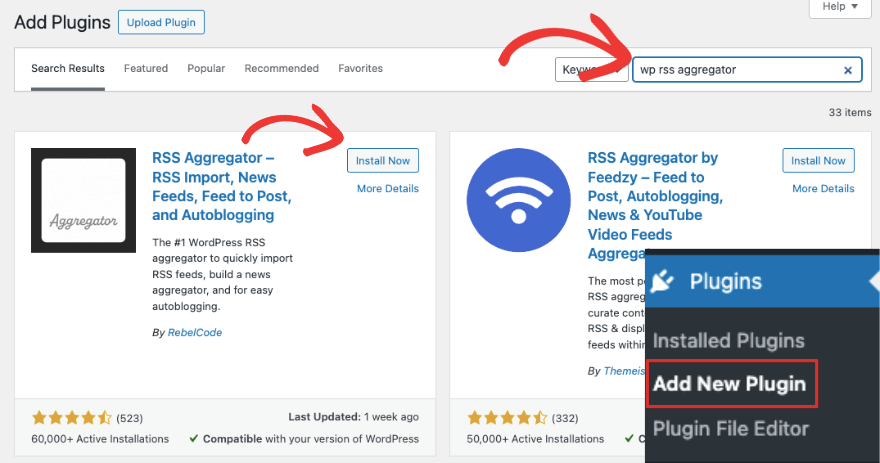
إذا كنت تريد ميزات متميزة، فقم بالتسجيل للحصول على خطة WP RSS Aggregator Pro.
يؤدي هذا إلى فتح ميزات مثل تحويل خلاصات RSS إلى صفحات WordPress أو منشورات أو أي نوع منشور مخصص. ويتضمن أيضًا استيراد المحتوى الكامل بما في ذلك الوسائط والصور المميزة وتنظيم المحتوى والتصفية التلقائية وتكامل الذكاء الاصطناعي.
الخطوة 2: إضافة مصدر موجز جديد
بمجرد تثبيت المكون الإضافي على موقعك، انتقل إلى RSS Aggregator » Feed Sources في قائمة WordPress الخاصة بك.
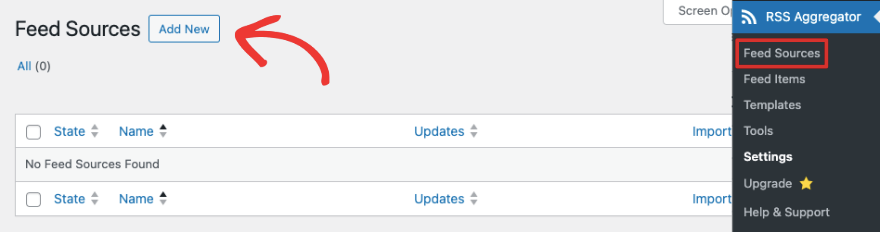
انقر فوق الزر "إضافة جديد" للبدء. سيؤدي هذا إلى إطلاق صفحة جديدة بنمط WordPress الافتراضي، لذلك لا يوجد منحنى تعليمي هنا.
قم بإعطاء مصدر الخلاصة عنوانًا. نحن نضيف "مدونة RSS التجريبية" كمثال فقط. أسفل ذلك، يمكنك إضافة عنوان URL لخلاصة RSS لموقع الويب الذي تريد استيراد المحتوى منه ثم الضغط على خيار "التحقق من صحة الخلاصة" .
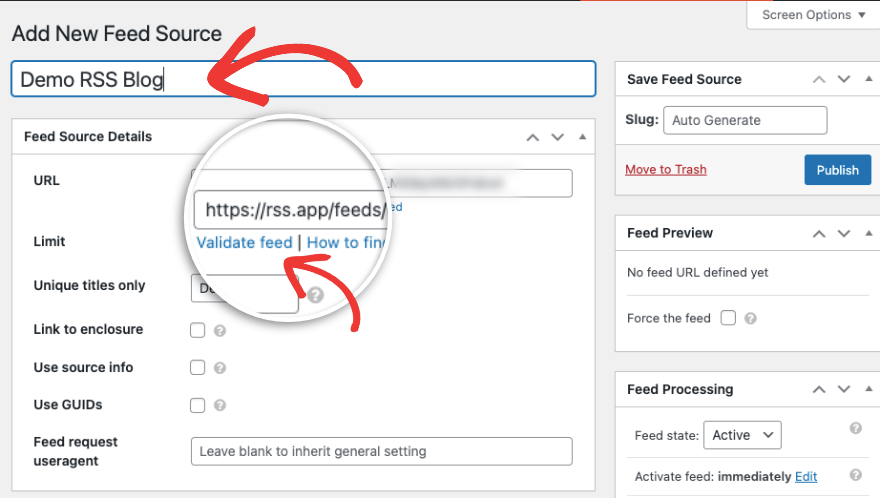
يعد هذا أمرًا مهمًا لأن المكون الإضافي سيتحقق مما إذا كان بإمكانه جلب المحتوى من عنوان URL هذا. سترى صفحة جديدة تسمى خدمة التحقق من صحة موجز W3C. انقر فوق خيار "التحقق" هنا وستظهر لك رسالة تقول "تهانينا، هذا موجز RSS صالح".
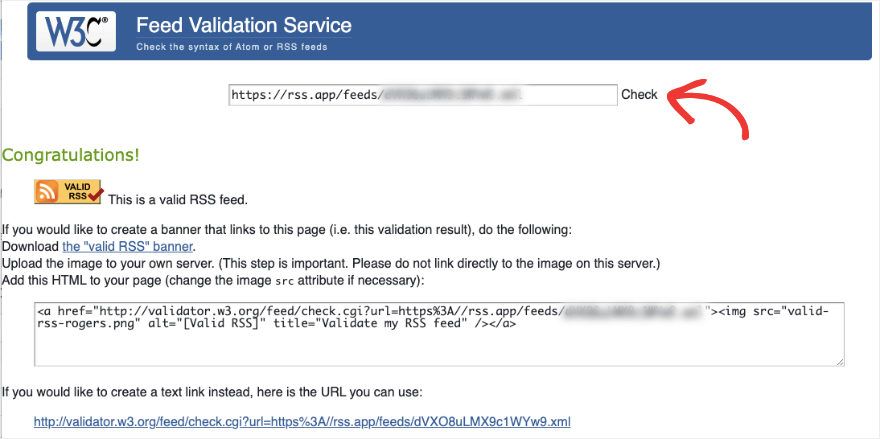
عد الآن إلى لوحة تحكم مسؤول WordPress الخاصة بك لتحرير الخلاصة.
الخطوة 3: تحرير ونشر موجز RSS
واجهة المستخدم واضحة بذاتها وسترى علامات استفهام رمادية صغيرة. إذا قمت بتمرير مؤشر الماوس فوقها، فسيقدم لك شرحًا لهذا الإعداد.
لذلك، على سبيل المثال، يمكنك إضافة حد لعدد العناصر التي تريدها في خلاصتك. يمكنك أيضًا تمكين معلومات المصدر واستخدام العناوين الفريدة فقط.
في العمود الأيمن، يمكنك تعيين الارتفاع الثابت لخلاصة RSS الخاصة بك.
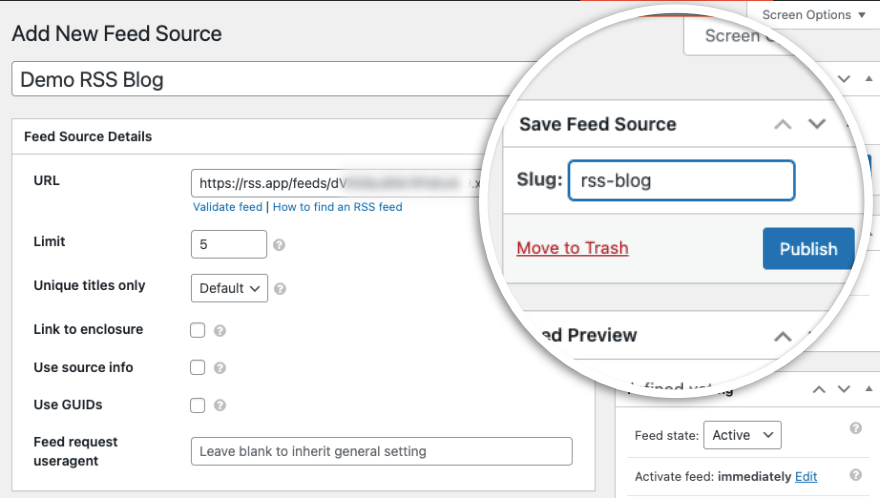
هذا كل شيء! عندما تكون جاهزًا، اضغط على زر النشر وسيتم نشر موجز RSS الخاص بك.
لقد قمت بإنشاء مدونة تلقائية بنجاح! يا هلا! الآن دعنا نستكشف الإعدادات الرئيسية لهذا البرنامج الإضافي للتأكد من إعداد مدونة WordPress التلقائية حسب رغبتك.
المكافأة: استكشاف إعدادات وأدوات تغذية RSS
بالعودة إلى صفحة "مصادر الخلاصات"، من المفترض أن ترى خلاصتك الجديدة تظهر كما يلي:
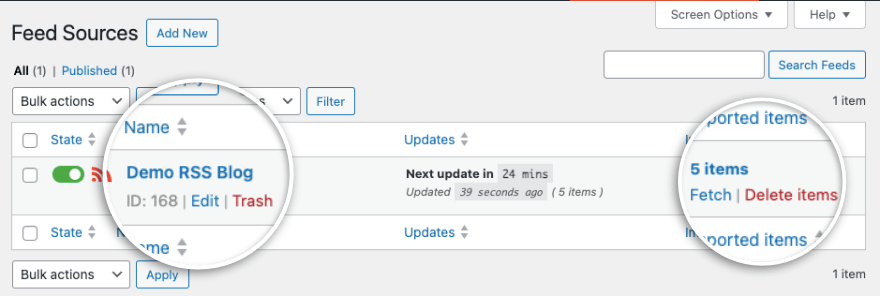
يمكنك تعديل الخلاصة أو حذفها هنا. ستشاهد أيضًا عدد العناصر الموجودة في هذه الخلاصة في العمود الموجود في أقصى اليمين. يمكنك النقر على زر الجلب لتحديث الخلاصة وجلب محتوى جديد.
يمكنك أيضًا الوصول إلى عناصر الخلاصة، ضمن RSS Aggregator »عناصر الخلاصة. هنا سترى قائمة بالمشاركات الجديدة التي يتم عرضها ضمن موجز RSS الخاص بك.


إذا كنت تخطط لإعداد خلاصات RSS متعددة على موقعك وترغب في إنشاء قالب من الخيارات المفضلة، فإن هذا البرنامج الإضافي يتيح لك القيام بذلك. إنه سهل أيضًا!
ضمن صفحة RSS Aggregator »القوالب ، يمكنك إنشاء قالب. كل ما عليك فعله هو إضافة اسم واختيار نوع القالب.
ثم هناك الكثير من خيارات التخصيص. يمكنك اختيار خياراتك المفضلة مثل عدد العناصر التي سيتم عرضها في الموجز، وطول العنوان، وكيفية فتح الروابط، والمزيد.
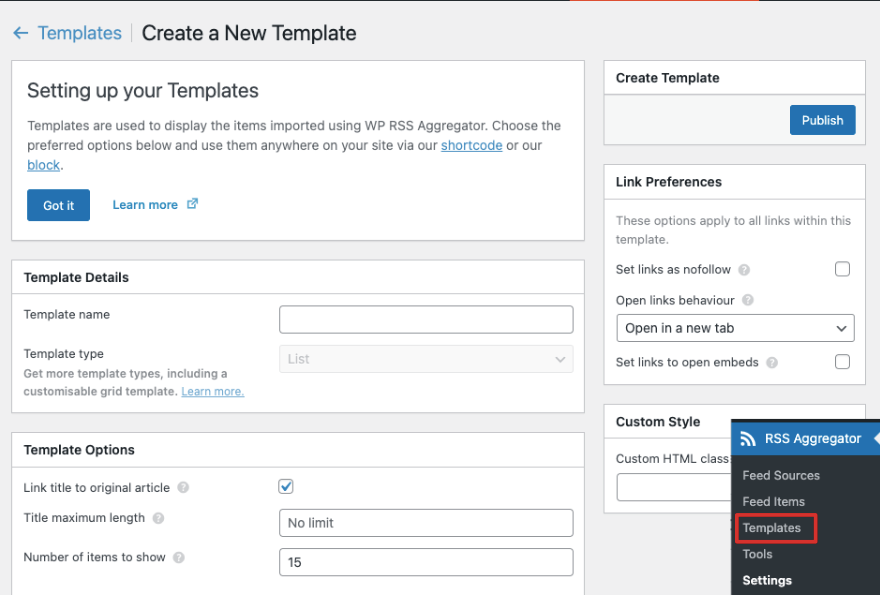
تأكد من الضغط على زر النشر لإنشاء القالب.
الآن دعونا نتحقق من بعض الإعدادات المهمة لهذا البرنامج المساعد.
توجه إلى مجمع RSS »الإعدادات في قائمة WordPress الخاصة بك. ضمن علامة التبويب "عام" ، يمكنك اختيار عدد مرات التحديث التلقائي للخلاصة. تم ضبطه على كل ساعة بشكل افتراضي.
يمكنك اختيار الترتيب الذي يجب على المكون الإضافي استيراد المحتوى فيه، وعدد الأيام التي يمكن أن يكون عليها المحتوى.

في علامة التبويب التالية "الخلاصة المخصصة" ، يمكنك تغيير عنوان URL للخلاصة وعنوانها والحد منها.
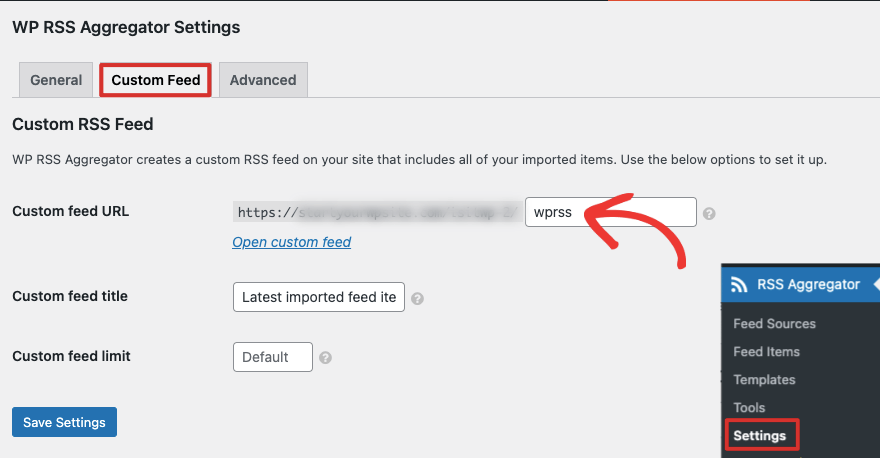
أخيرًا، ضمن علامة التبويب خيارات متقدمة ، يمكنك الوصول إلى إعدادات مثل مسار الشهادة ووكيل مستخدم طلب الخلاصة وتمكين ذاكرة التخزين المؤقت للخلاصة. نوصيك بترك هذه الإعدادات كما هي إلا إذا كنت متأكدًا مما تفعله.
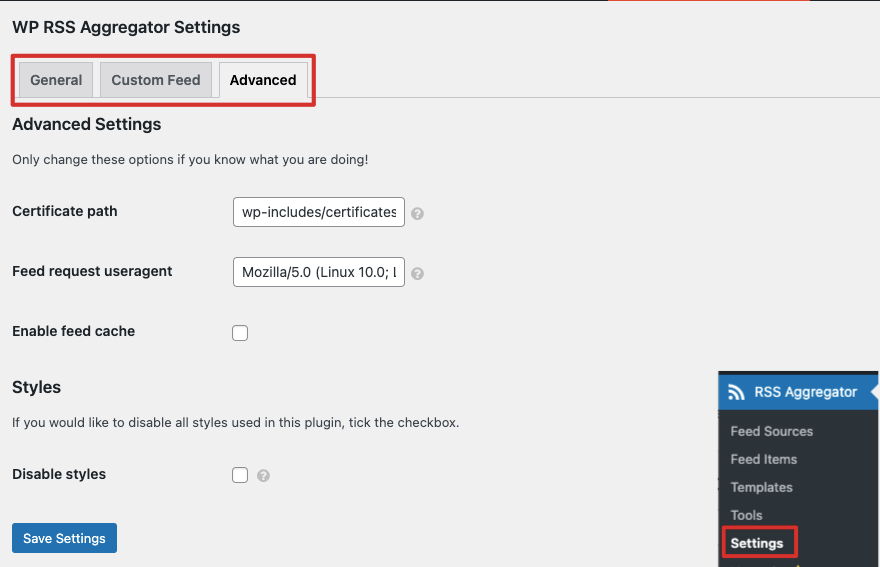
نأتي إلى الجزء الأخير من هذا البرنامج التعليمي - يحتوي WP RSS Aggregator على مجموعة من الأدوات لجعل حياتك أسهل! ضمن صفحة RSS Aggregator »الأدوات ، سترى قائمة بالأدوات التي تتضمن: إضافة مصادر مجمعة، والقائمة السوداء، والتصدير، والاستيراد، والسجلات، ومعلومات النظام، وإعادة التعيين.
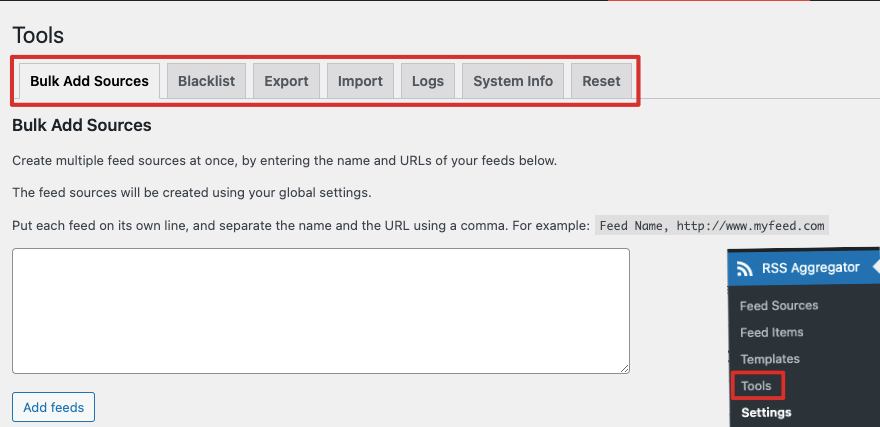
كل هذه الأدوات مفيدة. ضمن إضافة مصادر مجمعة، يمكنك إنشاء مصادر موجزة متعددة مرة واحدة بدلاً من إعداد كل واحد يدويًا. ما عليك سوى إدخال الاسم وعناوين URL الخاصة بخلاصتك وسيقوم البرنامج الإضافي بتطبيق الإعدادات العامة عليها جميعًا.
يمكنك أيضًا استيراد وتصدير مصادر خلاصتك بسهولة.
هذا كل ما في الأمر! نأمل أن تجد هذا البرنامج التعليمي مفيدًا. أدناه، نجيب على الأسئلة التي يطرحها المستخدمون بشكل متكرر من قبل المدونين الآليين.
الأسئلة الشائعة حول التدوين التلقائي
هل التدوين التلقائي قانوني؟
لا يعد التدوين التلقائي في حد ذاته أمرًا غير قانوني، ولكن من الضروري التأكد من أنك تستخدم المحتوى بشكل أخلاقي وقانوني، مع احترام قوانين حقوق الطبع والنشر وتوفير الإسناد المناسب لمنشئي المنشورات والمحتوى الأصليين.
كم مرة يجب أن أقوم بتحديث مدونتي التلقائية؟
سيعتمد تكرار التحديثات على مكانتك وتفضيلات الجمهور. قم بتجربة ترددات التحديث المختلفة للعثور على ما يناسب موقعك بشكل أفضل.
هل يمكنني تحقيق الدخل من مدونتي التلقائية؟
نعم، يمكنك تحقيق الدخل من مدونتك التلقائية من خلال طرق مثل:
- الإعلان على الشبكة الإعلانية (مثل Google Adsense)،
- التسويق بالعمولة (أمازون أو أي منتج في مجال تخصصك)،
- بيع المنتجات أو الخدمات.
ما هي بعض المكونات الإضافية الشائعة للمدونات التلقائية؟
تتضمن بعض المكونات الإضافية الشائعة للتدوين التلقائي WP RSS Aggregator وFeedzy RSS Feeds وCyberSyn.
من هو الأنسب للتدوين التلقائي؟
في رأي خبرائنا، يعمل التدوين التلقائي بشكل جيد مع سيناريوهات مثل:
- مواقع الويب المنسقة: جمع الأخبار أو المحتوى المتعلق بموضوع معين وتقديمه في مكان واحد.
- الشبكات الداخلية للشركة: مشاركة التحديثات أو الموارد الداخلية تلقائيًا.
- مواقع الويب الخاصة: قم بإنشاء موجز بالمعلومات ذات الصلة لمجموعة مغلقة.
ما هو تدوير المحتوى؟
تدوير المحتوى هو أخذ جزء موجود من المحتوى واستخدام برامج أو طرق يدوية لإعادة كتابته بطريقة تنتج أشكالًا متعددة من المحتوى الأصلي.
الغرض من تدوير المحتوى هو إنشاء إصدارات متعددة من مقال أو محتوى منشور مدونة أو أنواع أخرى من المحتوى، بهدف نشرها عبر منصات أو مواقع ويب مختلفة.
ولكن تمت إساءة استخدامه عبر الإنترنت من قبل المستخدمين الذين يسرقون المحتوى المنشور، ويقومون بتشغيله من خلال أدوات الدوار، وينشرونه على أنه محتوى خاص بهم.
هل اسم النطاق الخاص بي مهم للمدونة التلقائية؟
يقدم اسم النطاق الجيد العديد من الفوائد لتحقيق النجاح على المدى الطويل وبناء العلامة التجارية.
- من الأرجح أن يتذكر الأشخاص موقعًا يحمل اسم علامة تجارية واضحة ويعودوا إليه.
- تأخذ العديد من شبكات الإعلانات في الاعتبار جودة موقع الويب الخاص بك ومدى ملاءمته عند عرض الإعلانات. يمكن أن يؤدي اسم النطاق الجيد الذي يعكس محتوى مدونتك التلقائية إلى تحسين نقاط الجودة وربما يؤدي إلى تحسين إيرادات الإعلانات.
- يمكن أن يمنحك اسم النطاق المختار جيدًا المرونة اللازمة لتوسيع موقعك حتى في مجال التجارة الإلكترونية في المستقبل.
إذا كانت مدونتك التلقائية مجرد مشروع مؤقت ولا تخطط لبناء علامة تجارية أو تحقيق الدخل منها، فسيكون اسم النطاق أقل أهمية. يمكنك حتى استخدام نطاق فرعي مجاني.
بعد ذلك، قد ترغب في إيجاد طرق لزيادة حركة المرور الخاصة بك من محركات البحث. تحقق من AIOSEO – أفضل أداة SEO لـ WordPress. يأتي مزودًا بوحدة مخصصة لمواقع الأخبار بحيث يتم تحديث خرائط الموقع والإعدادات دائمًا.
قد ترغب أيضًا في رؤية 13 من أفضل المكونات الإضافية للوسائط الاجتماعية في WordPress لزيادة تواجدك على الإنترنت.
